Як виправити У вас немає дозволу на збереження в цьому місці в Windows

Коли Windows відображає помилку «У вас немає дозволу на збереження в цьому місці», це не дозволить вам зберегти файли в потрібні папки.
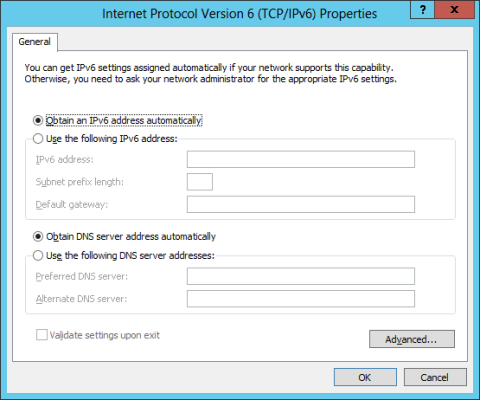
У мережі IPv4 ви можете призначати адреси інтерфейсам трьома способами: вручну призначати статичні адреси, динамічно призначати адреси за допомогою DHCP або автоматично призначати адреси за допомогою APIPA. Адміністратори малих мереж часто налаштовують адреси IPv4 вручну, у середніх і великих організаціях використовують DHCP. Автоматична конфігурація адреси за допомогою APIPA часто виконується в дуже малих мережах, таких як домашні або організаційні локальні мережі, підключені до Інтернету через маршрутизатор DSL.
Призначення адрес у мережах IPv6 дещо відрізняється від IPv4. IPv6 можна призначити інтерфейсу такими способами:
Крім того, адреси локальних посилань завжди налаштовуються автоматично, незалежно від того, чи використовуються адреси зі збереженням стану чи без стану (автоматично налаштовані).
Основна відмінність між IPv4 і IPv6 полягає в тому, що протокол IPv6 призначений для автоматичного налаштування. Це означає, що в більшості випадків вам не потрібно буде вручну призначати адреси або розгортати сервер DHCPv6, натомість ви використовуватимете автоконфігурацію адрес без збереження стану для більшості ваших мережевих серверів. Чи помітили ви контраст із фізичними інтерфейсами на серверах IPv4? Хостам, наприклад мережевим адаптерам на IPv4, зазвичай призначається одна адреса, але більшості фізичних інтерфейсів на IPv6 призначається кілька адрес. Зокрема, фізичний інтерфейс IPv6 використовує принаймні дві адреси:
Призначте адреси IPv6 вручну
Призначення адреси IPv6 вручну зазвичай виконується у двох випадках:
На машинах під керуванням Windows Server 2012 або Windows Server 2012 R2 ви можете призначати IPv6-адреси за допомогою одного з наведених нижче параметрів.
Спосіб 1. Використовуйте властивості Інтернет-протоколу версії 6 (TCP/IPv6).
Клацніть правою кнопкою миші піктограму мережі на панелі завдань > Відкрийте центр мереж і спільного доступу > подивіться ліворуч і виберіть Змінити параметри адаптера > клацніть правою кнопкою миші піктограму мережі та виберіть Властивості > Виберіть Інтернет-протокол версії 6 (TCP/IPv6) > Властивості щоб відкрити діалогове вікно Властивості Інтернет-протоколу версії 6 (TCP/IPv6). Тут ви налаштовуєте адресу IPv6, довжину префікса підмережі, шлюз за замовчуванням і адресу DNS-сервера, як показано.
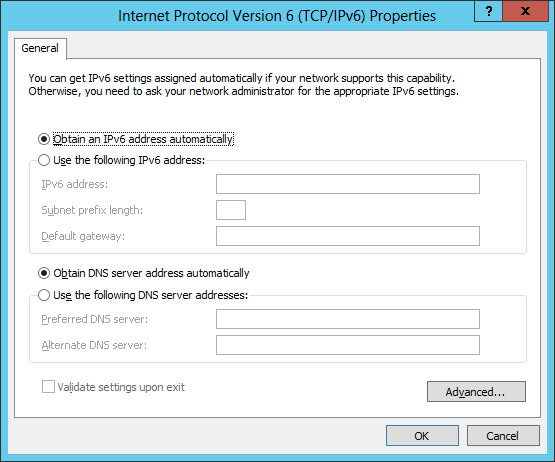
Спосіб 2. Використовуйте Windows PowerShell
У наведеному нижче прикладі використовуватиметься Windows PowerShell для ручного налаштування адреси IPv6 на фізичному інтерфейсі комп’ютера під керуванням Windows Server 2012/2012 R2. Спочатку запустіть команду Ipconfig на сервері, ось результат:
PS C:\> ipconfig
Конфігурація IP-адреси Windows
Адаптери Ethernet Ethernet:
Суфікс DNS, що залежить від підключення. :
Локальна IPv6-адреса . . . . . : fe80::2025:61fb:b68:c266%12
Адреса IPv4. . . . . . . . . . . : 172.16.11.75
Маска підмережі . . . . . . . . . . . : 255.255.255.0
Шлюз . . . . . . . . . : 172.16.11.1
Тунельний адаптер isatap.{DD59BFFD-706A-4685-9073-647788046335}:
Держава ЗМІ. . . . . . . . . . . : Медіа відключено
Суфікс DNS, що залежить від підключення. :
Тунельний адаптер Teredo Tunneling Pseudo-Interface:
Держава ЗМІ. . . . . . . . . . . : Медіа відключено
Суфікс DNS, що залежить від підключення. :
З цієї команди ви помітите, що фізичному інтерфейсу під назвою Ethernet призначено дві адреси:
%12 у кінці локальної адреси посилання називається ідентифікатором зони, який використовується для ідентифікації посилань за адресою, що знаходиться. У Windows ідентифікатор зони еквівалентний індексу інтерфейсу Ви можете використовувати командлет Get-NetAdapter для відображення списку імен та індексів фізичних інтерфейсів на комп’ютері під керуванням Windows Server 2012/2012 R2, як показано нижче:
PS C:\> Get-NetAdapter | fl Ім'я, якщоІндекс
Назва: Ethernet
ifIndex: 12
Замість використання команди Ipconfig ви також можете використовувати командлет Get-NetIPAdress, як показано нижче, щоб відобразити інформацію про адресу для інтерфейсу під назвою Ethernet:
PS C:\> Get-NetIPAddress | де {$_.InterfaceAlias -eq "Ethernet"}
IPAddress : fe80::2025:61fb:b68:c266%12
InterfaceIndex : 12
InterfaceAlias : Ethernet
AddressFamily : Тип IPv6
: Unicast
PrefixLength : 64
PrefixOrigin : WellKnown
SuffixOrigin : Link
AddressState : Preferred
ValidLifetime : Infinite ([TimeSpan]::MaxValue)
PreferredLifetime : Infinite ([TimeSpan]::MaxValue)
SkipAsSource : False
PolicyStore : ActiveStore
IPAddress : 172.16.11.75
InterfaceIndex : 12
InterfaceAlias : Ethernet
Address sFamily :
Тип IPv4 : Unicast
PrefixLength : 24
PrefixOrigin : Manual
SuffixOrigin : Manual
AddressState : Preferred
ValidLifetime : Infinite ([TimeSpan]::MaxValue)
PreferredLifetime : Infinite ([TimeSpan]::MaxValue)
SkipAsSource : False
PolicyStore : ActiveStore
Ви помітили, що ця команда повертає більше інформації, ніж Ipconfig?
Ви можете використовувати командлет NewNetIPAdress, щоб призначити нову глобальну одноадресну IPv6-адресу з довжиною префікса 64 і адресою шлюзу за замовчуванням для інтерфейсу Ethernet таким чином:
PS C:\> New-NetIPAddress -InterfaceAlias "Ethernet" -IPAddress 2001:DB8:3FA9::D3:9C5A `
PrefixLength 64 -DefaultGateway 2001:DB8:3FA9::0C01
IPAddress: 2001:db8:3fa9::d3:9c5a
InterfaceIndex: 12
InterfaceAlias : Ethernet
AddressFamily: IPv6
Type: Unicast
PrefixLength: 64
PrefixOrigin: Manual
SuffixOrigin: Man ual
AddressState : попередньо
ValidLifetime : Нескінченний ([TimeSpan]::MaxValue)
PreferredLifetime : Нескінченний ([TimeSpan]::MaxValue)
SkipAsSource : False
PolicyStore : ActiveStore
IPAddress : 2001:db8:3fa9::d3:9c5a
InterfaceIndex : 12
InterfaceAlias : Ethernet
AddressF amily : IPv6
Type : Unicast
PrefixLength : 64
PrefixOrigin : Manual
SuffixOrigin : Manual
AddressState : Invalid
ValidLifetime : Infinite ([TimeSpan]::MaxValue)
PreferredLifetime : Infinite ([TimeSpan]::MaxValue)
SkipAsSource : False
PolicyStore : PersistentStor д
Щоб підтвердити результати, потрібно використати Get-NetIPAddress із параметром AddressFamily, щоб відображати лише інформацію IPv6, як показано нижче:
PS C:\> Get-NetIPAddress -AddressFamily IPv6 | де {$_.InterfaceAlias -eq "Ethernet"}
IPAddress : fe80::2025:61fb:b68:c266%12
InterfaceIndex : 12
InterfaceAlias : Ethernet
AddressFamily : IPv6
Type : Unicast
PrefixLength : 64
PrefixOrigin : WellKnown
SuffixOrigin : Link
AddressState : Preferred
ValidLifetime : Infinite ([TimeSpan] ::MaxValue )
PreferredLifetime : Нескінченний ([TimeSpan]::MaxValue)
SkipAsSource : False
PolicyStore : ActiveStore
IPAddress : 2001:db8:3fa9::d3:9c5a
InterfaceIndex : 12
InterfaceAlias : Ethernet
AddressFamily : IPv6
Type : Unicast
PrefixLength : 64
PrefixOrigin : вручну
SuffixOrigin : Manual
AddressState : Preferred
ValidLifetime : Infinite ([TimeSpan]::MaxValue)
PreferredLifetime : Infinite ([TimeSpan]::MaxValue)
SkipAsSource : False
PolicyStore : ActiveStore
Інтерфейс тепер є багатодомним (підключений до кількох мереж), оскільки він має локальні адреси IPv6 і глобальні адреси IPv6. Відкрийте діалогове вікно властивостей Інтернет-протоколу версії 6 (TCP/IPv6), і ви побачите налаштовану вручну інформацію про адресу за бажанням, як на зображенні нижче:
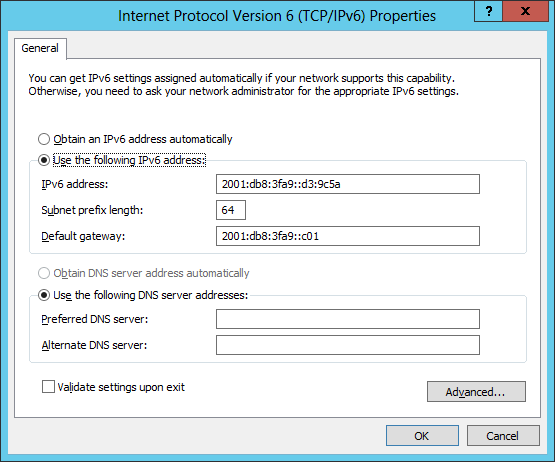
Цей знімок підтверджує, що параметри IP-адреси успішно налаштовано за допомогою Windows PowerShell
Автоматична конфігурація адреси без збереження стану
Це найцінніша функція IPv6, оскільки вона дозволяє вузлам IPv6 спілкуватися в мережі без необхідності вручну призначати їм адреси або використовувати сервер DHCP.
Автоматичне призначення локальних адрес зв’язку інтерфейсам на хостах IPv6 є прикладом автоконфігурації адреси IPv6, яка дозволяє хостам на одному каналі зв’язуватися один з одним. Цей тип автоматичного налаштування адреси називається без збереження стану, оскільки він не використовує протокол налаштування адреси, як DHCP.
Іншим прикладом автоконфігурації адреси без збереження стану є те, що хост IPv6 використовує маршрутизатор для автоматичного налаштування додаткових адрес, таких як локальна або глобальна адреса посилання Unicast, адреса шлюзу за замовчуванням та інші параметри конфігурації IPv6. наступним чином:
Примітка. Автоматичне налаштування адреси недоступне для маршрутизаторів. На додаток до налаштування локальних адрес посилання, автоконфігурація адреси використовується лише для призначення адрес серверам. Адреси маршрутизаторів необхідно налаштувати іншими методами, наприклад призначенням вручну.
Автоматична конфігурація адреси
Автоматична конфігурація адреси з урахуванням стану на основі використання протоколу вирішення адрес. У мережах IPv4 таким протоколом є DHCP, який використовується для автоматичного призначення IP-адрес та інших параметрів конфігурації інтерфейсу на хості. Інфраструктура для DHCP включає: сервер DHCP, клієнти DHCP, агент ретрансляції DHCP (може передавати повідомлення DHCP між сервером і клієнтом у різних підмережах).
Версія IPv6 цього протоколу називається DHCPv6, яка використовує ту саму інфраструктуру, що й сервери DHCPv6, клієнти DHCPv6 і агенти ретрансляції DHCPv6. Однак DHCPv6 може надавати хостам IPv6 як адреси без збереження стану, так і автоматично налаштовані адреси зі збереженням стану. Це може спричинити деякі проблеми, оскільки призведе до призначення додаткових адрес хосту. Якщо ви хочете запобігти цьому, вам просто потрібно належним чином налаштувати маршрутизатори IPv6, щоб сервер DHCPv6 міг призначати хостам лише адреси зі збереженням стану.
Одна з причин розгортання сервера DHCPv6 у мережі IPv6 полягає в тому, що Windows не підтримує автоматичну конфігурацію адреси параметрів сервера DHCPv6 без збереження стану за допомогою рекламних повідомлень маршрутизатора. Це означ��є, що вам потрібно використовувати сервер DHCPv6, якщо Windows має розпізнавати ім’я домену за допомогою IPv6.
Клієнтське програмне забезпечення DHCPv6 інтегровано в такі версії Windows:
Налаштувати сервер DHCPv6
Серверна служба DHCP у таких версіях Windows Server підтримує адреси як із збереженням стану, так і без нього:
Ви можете налаштувати комп’ютер під керуванням Windows Server 2012/2012 R2 як сервер DHCPv6 із збереженням або збереженням стану, виконавши такі дії:
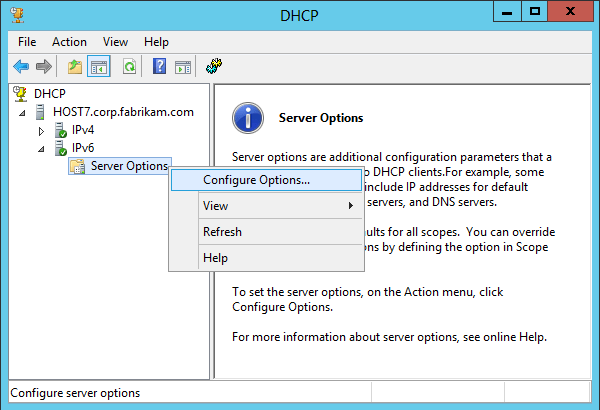
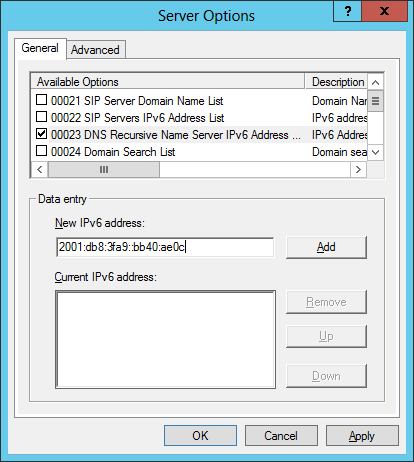

Потім скористайтеся майстром нової області, щоб назвати та описати область, префікс підмережі IPv6 та іншу необхідну інформацію.
Вище наведено способи ручного призначення адрес IPv6. Сподіваюся, стаття буде для вас корисною :).
Коли Windows відображає помилку «У вас немає дозволу на збереження в цьому місці», це не дозволить вам зберегти файли в потрібні папки.
Сервер Syslog є важливою частиною арсеналу ІТ-адміністратора, особливо коли мова йде про централізоване керування журналами подій.
Помилка 524: Виник тайм-аут – це специфічний для Cloudflare код статусу HTTP, який вказує на те, що з’єднання із сервером закрито через тайм-аут.
Код помилки 0x80070570 є поширеним повідомленням про помилку на комп’ютерах, ноутбуках і планшетах під керуванням операційної системи Windows 10. Однак він також з’являється на комп’ютерах під керуванням Windows 8.1, Windows 8, Windows 7 або раніших версій.
Помилка «синій екран смерті» BSOD PAGE_FAULT_IN_NONPAGED_AREA або STOP 0x00000050 — це помилка, яка часто виникає після встановлення драйвера апаратного пристрою або після встановлення чи оновлення нового програмного забезпечення. У деяких випадках причиною помилки є пошкоджений розділ NTFS.
Внутрішня помилка відеопланувальника також є смертельною помилкою синього екрана, ця помилка часто виникає в Windows 10 і Windows 8.1. Ця стаття покаже вам кілька способів виправлення цієї помилки.
Щоб пришвидшити завантаження Windows 10 і скоротити час завантаження, нижче наведено кроки, які потрібно виконати, щоб видалити Epic із автозавантаження Windows і запобігти запуску Epic Launcher з Windows 10.
Не слід зберігати файли на робочому столі. Існують кращі способи зберігання комп’ютерних файлів і підтримки порядку на робочому столі. Наступна стаття покаже вам ефективніші місця для збереження файлів у Windows 10.
Якою б не була причина, інколи вам доведеться налаштувати яскравість екрана відповідно до різних умов освітлення та цілей. Якщо вам потрібно спостерігати за деталями зображення або дивитися фільм, вам потрібно збільшити яскравість. І навпаки, ви також можете зменшити яскравість, щоб захистити батарею ноутбука.
Ваш комп’ютер випадково прокидається та з’являється вікно з написом «Перевірка оновлень»? Зазвичай це пов'язано з програмою MoUSOCoreWorker.exe - завданням Microsoft, яке допомагає координувати установку оновлень Windows.








